-
Velg samtalen du vil bruke, i klassisk Outlook eller nye Outlook.
-
Velg Sammendrag etter Copilot (eller det kan hende det står Oppsummer) øverst i e-posttråden. Copilot skanner tråden for å se etter nøkkelpunkter og opprette et sammendrag for deg.
-
Sammendraget vises øverst i e-postmeldingen og kan også inneholde nummererte sitater som, når de er valgt, tar deg til den tilsvarende e-postmeldingen i tråden.
-
Hvis du bruker nye Outlook og e-postmeldingen inneholder vedlegg (PDF, PowerPoint eller Word), kan du velge Summer en fil. Vent til sammendragene genereres, og se gjennom dem for en rask visning av det du har blitt sendt.
-
Velg samtalen du vil bruke, i Outlook på nettet.
-
Velg Sammendrag etter Copilot (eller det kan hende det står Oppsummer) øverst i e-posttråden. Copilot skanner tråden for å se etter nøkkelpunkter og opprette et sammendrag for deg.
-
Sammendraget vises øverst i e-postmeldingen og kan også inneholde nummererte sitater som, når de er valgt, tar deg til den tilsvarende e-postmeldingen i tråden.
-
Hvis e-postmeldingen har vedlegg (PDF, PowerPoint eller Word), kan du velge Oppsummer en fil. Vent til sammendragene genereres, og se gjennom dem for en rask visning av det du har blitt sendt.
Obs!: Microsoft 365 Copilot i Outlook er bare tilgjengelig i den nyeste versjonen av Outlook for Mac. Eldre Outlook støttes ikke. Se Outlook for Mac.
-
Velg samtalen du vil bruke, i Outlook for Mac.
-
Velg Oppsummer i boksen Sammendrag etter Copilot øverst i e-posttråden. Copilot skanner tråden for å se etter nøkkelpunkter og opprette et sammendrag for deg.
-
Sammendraget vises øverst i e-postmeldingen og kan også inneholde nummererte sitater som, når de er valgt, tar deg til den tilsvarende e-postmeldingen i tråden.
Obs!: På Mac vil sammendragsfunksjonen som standard brukes som språk for e-postmeldingen den oppsummerer. Du kan velge å endre sammendragsspråket slik at det samsvarer med språket i Menyene og knappene i Outlook, men endringen vedvarer ikke. Når du starter Outlook på nytt, går oppsummeringen tilbake til sammendrag på språket i e-postmeldingen.
Obs!: De angitte bildene fungerer som eksempler for iOS, men instruksjonene gjelder for både iOS og Android enheter.
-
Velg samtalen du vil bruke, på Outlook for iOS eller Outlook for Android programmet. Velg Copilot-ikonet
-
Copilot skanner tråden for å se etter nøkkelpunkter og opprette et sammendrag for deg.
-
Når du er ferdig, kan du vise sammendraget under e-postmeldingen.
Obs!: På iOS og Android vil sammendragsfunksjonen som standard brukes som språk for e-postmeldingen den oppsummerer. Du kan velge å endre sammendragsspråket slik at det samsvarer med språket i Menyene og knappene i Outlook, men endringen vedvarer ikke. Når du starter Outlook på nytt, går oppsummeringen tilbake til sammendrag på språket i e-postmeldingen.
Finn ut mer
Lag en e-postmelding med Copilot i Outlook
E-postveiledning med Copilot i Outlook
















